Vidinate lisamine WordPressi

Tere kõigile, täna ma ütlen kuidas lisada ja seadistada vidinaid Wordpressis. Vidinate lisamine WordPressi on üks võimsamaid viise veebisaidi kasutatavuse, struktuuri ja funktsionaalsuse parandamiseks.
Vidin kasutatakse tööriistadele või sisule viitamiseks. Need elemendid asuvad tavaliselt WordPressi saidi ühel külgribal. Vidina sisu võib muutuda, lisanduda võib uusi tööriistu või sisu.
Tänu vidinatele saate oma WordPressi saidi (blogi) külgriba plokke paindlikult kohandada. Vidin on vajalik saidi funktsionaalsuse laiendamiseks, lisades saidi külgribadele sisuplokke, menüüsid, kalendreid, galeriisid ja muid huvitavaid tööriistu.
Artikli sisu:
- Vidinate lisamine ja seadistamine WordPressis
- Vidinad minu WordPressi installis
- Säilitage vidinad WordPressi teemamalli muutmisel
Kust leida vidinaid? Nende leidmine on lihtne, hõljutage kursorit administraatoripaneeli menüüs Välimus ja klõpsake edasi Vidinad. Vaata pilti allpool:

Vidinate lisamine ja seadistamine WordPressis
Leidke WordPressi administraatoripaneeli peamenüüst Välimus – Vidinad. Niipea kui lehele lähete, näete oma saidil saadaolevate vidinate loendit. Loend võib erineda, see sõltub installitud pistikprogrammidest ja teemadest, millel võivad olla oma integreeritud vidinad.
Näiteks on mul selline nimekiri: vaata pilti

Teil võib olla erinev saadaolevate vidinate loend.
To aktiveerige vidin, peate selle kuvamiseks lohistama külgriba paremale paneelile saidil saadaolevatesse kohtadesse (tsoonidesse). Need sõltuvad ka teie teemast ja selle ruudustikust.
To desaktiveerida või kustuta vidin, peate selle tagasi vasakule paneelile lohistama või klõpsake vidinas endas nuppu Kustuta.

Kui olete vidina külgriba paneelile lohistanud, saate seda kohandada. Näiteks sisestage nimi, seadistage väljad (olenevalt kasutatavast tööriistast). Pärast seadistamist klõpsake nuppu "Salvesta". Pärast salvestamist kuvatakse see saidil määratud asukohas.
Seega lisatakse kõik vajalikud vidinad.
Vidinad minu WordPressi installis
Nagu ma varem ütlesin, on teil igaühel oma vidinate komplekt. Mul on see selline:
- Suvaline HTML-kood.
- Responsiivne video link YouTube'ist või Vimeost.
- Kuvab vahekaartidel olevate postituste, kommentaaride ja siltide loendi.
- Näitab postitusi rubriigist.
- Vidin arvustuste kuvamiseks.
- Kirjed mis tahes RSS-i või Atomi kanalist.
- Vidin asukoha kuvamiseks.
- Teie saidi postituste arhiiv kuude kaupa.
- Näitab helipleierit.
- Plokki sisaldav vidin.
- Näitab videoid meediumikogust või YouTube'ist, Vimeost või mõnest muust teenusepakkujast.
- Kuvab kommentaaride arvu, mille Akismet märgis rämpspostiks.
- Näitab pildigaleriid.
- Näitab pilti.
- Veebisaidi postituste kalender.
- Lisage külgribale navigeerimismenüü.
- Lühikoodide ülim vidin
Allpool on pildid, mis näitavad selgelt minu vidinaid.


Pange tähele, et külgriba ala erineb olenevalt kasutatavast teemast. Mul on kolm veergu ja saan rakendada vidinaid jaluse kogu laiusele. Kõik sõltub teie mallist, hoolitsege selle funktsiooni eest eelnevalt.
Säilitage vidinad WordPressi teemamalli muutmisel
Mõningatel juhtudel Teemamalli muutmisel võivad vidinad kaduda. Selle probleemi vältimiseks teisaldage enne WordPressi malli (teema) muutmist oma aktiivsed vidinad kausta "Mitteaktiivsed vidinad". Allpool on pilt, mis näitab seda plokki.
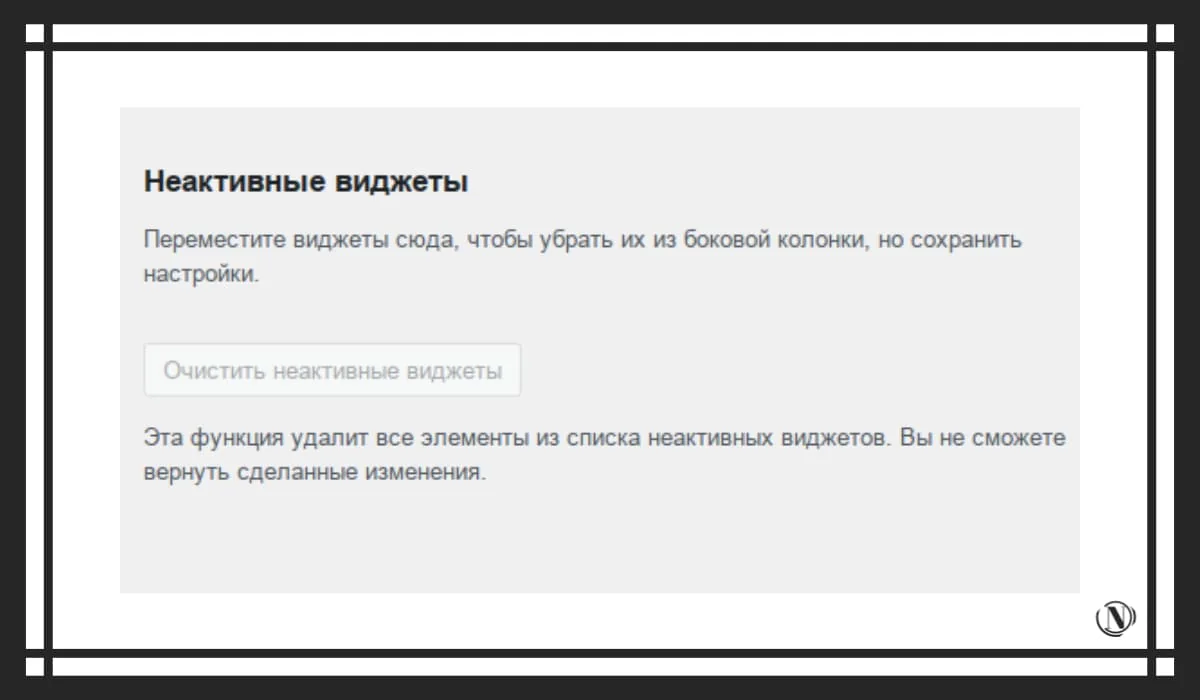
Kui olete oma WordPressi teema teiseks muutnud, teisaldage lihtsalt juba konfigureeritud vidin külgriba paneelil uude asukohta.
Nii olete õppinud, kuidas WordPressis vidinaid lisada, redigeerida ja eemaldada. Kõik on lihtne ja ei võta palju aega, järgmistes artiklites räägin veidi WordPressi menüü seadistamisest, saidi põhivoos kuvatavate postituste vajaliku arvu seadistamisest. Ja natuke ka saidi avalehe muutmisest postituste kuvamiseks. Loodan, et minu juhised on informatiivsed ja selged, kui teil on küsimusi, jätke kommentaar.
Seda artiklit lugedes:
Täname lugemise eest: SEO HELPER | NICOLA.TOP










Suurepärane juhend, millised on vidinad ekraanipiltidel pea ülaosas? Mul ei ole ühtegi sellist. Ja nii kasulik, sobib.
Jah, need on teemamalli vidinad. Sul on õigus.